Ошибка при копировании файла в W:basemybase_xxxxx.dt Системе не удается найти указанный путь.
В данном случае, в качестве конечной папки указан сетевой диск, который подключается при входе пользователя в систему. Если агент efsaver запускается как служба, он не «видит» этого диска.
Измените путь к сетевой папке к виду полного сетевого пути, например: archivbase
Ошибка при копировании файла в archivbase mybase_xxxxx.dt Системе не удается найти указанный путь.
Проблема, как правило, связана с правами пользователя на доступ к сетевой папке. Права нужно смотреть того пользователя, который используется запуска службы. Например, агент efsaver запущенный как служба с системной учетной записью SYSTEM не имеет прав на сетевые ресурсы.
При попытке запуска агента как службы появляется окно ошибки «Указанная служба не установлена» или «could not open policy».
Вероятно инсталляцию службы блокирует компонент Windows UAC (User Account Control). Запустите менеджер с повышением прав до администратора. Для этого сделайте правый клик мышкой на ярлыке менеджера и выберите пункт меню «Запустить от имени администратора».
При попытке запуска агента как служба появляется окно ошибки «Неверный дескриптор».
Возможно, вы ошиблись при заполнении поля «Пользователь». Проверьте имя пользователя, который будет использоваться для запуска службы. Вероятно, данного пользователя в системе не существует.
Восстановление пароля для доступа к «Менеджеру».
Вам необходимо прислать на почту файл с данными программы esdata.db.
Все настройки/данные программы находятся в файле esdata.db. Файл расположен по следующему пути:
Если используете Effector Saver 3
Windows XP, Windows server 2003
C:Documents and SettingsAll UsersApplication DataEffector Saver 3esdata.db
Windows 7/10, Windows server 2008/2012
C:ProgramDataEffector Saver 3esdata.db
Если используете Effector Saver 4
Windows XP, Windows server 2003
C:Documents and SettingsAll UsersApplication DataEffector Saveresdata.db
Windows 7/8, Windows server 2008/2012
C:ProgramDataEffector Saveresdata.db
Перед копированием файла остановите службу efsaver и удалите процессы через диспетчер задач (по крайней мере те, которые присутствуют)
fagent.exe
fmanager.exe
fmonitor.exe
Архивирование средствами 1С:Предприятие 7.7 ошибка «Out of memory».
Вероятно одновременно запускается более 2-х задач Архивирование средствами 1С:Предприятие 7.7. В настройках программы установите «Разрешить одновременную работу потоков задач» в значение не больше 2.
Ошибка отключения пользователей базы 1С, Библиотека не зарегистрирована
Ошибка отключения пользователей базы 1С:. Недопустимая строка с указанием класса
Ошибка отключения пользователей базы 1С, Различаются версии клиента и сервера (8.3.7.2027 — 8.3.8.2197), клиентское приложение: COM-администратор
Ошибка отключения пользователей базы 1С, Не найден указанный модуль, ProgID: «V83.ComConnector»
Как правило, появляется после установки новой версии ядра 1С:Предприятия.
Решение — зарегистрируйте на компьютере библиотеку comcntr.dll.
О том как зарегистрировать библиотеку, здесь
Ошибка отключения пользователей базы 1С, Ошибка операции администрирования Администратор кластера не аутентифицирован
Установите флаг «Кластер требует авторизации» если в кластере 1С:Предприятия создан пользователь «администратор кластера», заполните имя и пароль.
Важно: не путайте данного пользователя с пользователем базы 1С:Предприятия и пользователем «администратор центрального сервера».
В консоли сервера 1С:Предприятия администраторы кластера находятся по следующему пути: «Console Root» — «1C:Enterprise 8.3 Central Servers» — «(*)имя компьютера» — «Кластеры» — «Локальный кластер» — «Администраторы».
Could not open data connection to port xxxxx: Connection timed out.
Может происходить в задаче «Дополнительное копирование» при передаче файла на FTP сервер. Исправляется в настройке подключения к FTP серверу, установкой флага «Пассивный режим».
Задача запускается, появляется в активных задачах, но архив не создает.
Как правило, это происходит если в настройках задачи указан не верный логин или пароль пользователя подключения к 1С.
Перезапустите агент как приложение, что бы увидеть запускаемые окна 1С в контексте Вашего рабочего стола. Выполните задачу вручную. Если откроется окно авторизации 1С, значит неверный логин или пароль.
При выходе очередного релиза платформы 8.2 приходиться перевыбирать исполняемый файл на новый релиз.
В настройках каждой задачи, в поле «Исполняемый файл:» укажите вариант «1C:Предприятие 8.2 последний установленный релиз». После этого, агент efsaver будет автоматически использовать максимальный релиз 1С 8.2.
Задача завершается с ошибкой «Запрос прекращения выполнения задачи (допустимое время выполнения вышло)».
Проверьте допустимое время выполнения задачи на закладке «Завершение».
Не верно указан логин или пароль подключения к 1С. Задача «зависает» на этапе авторизации 1С все отведенное ей время. Смотрите решение «Задача запускается, появляется в активных задачах, но архив не создает».
Как обновить Effector Saver до последней версии с сохранением текущих задач и настроек?
О том как обновить Effector Saver 3, здесь
О том как обновить Effector Saver 4, здесь
О том как перейти с Effector Saver 3 до версии 4, здесь
Как перенести настройки программы на другой компьютер? Как сохранить настройки если необходимо переустановить OS?
Все настройки/данные программы находятся в файле esdata.db. Файл расположен по следующему пути:
Если используете Effector Saver 3
Windows XP, Windows server 2003
C:Documents and SettingsAll UsersApplication DataEffector Saver 3esdata.db
Windows 7/10, Windows server 2008/2012
C:ProgramDataEffector Saver 3esdata.db
Если используете Effector Saver 4
Windows XP, Windows server 2003
C:Documents and SettingsAll UsersApplication DataEffector Saveresdata.db
Windows 7/10, Windows server 2008/2012
C:ProgramDataEffector Saveresdata.db
После установки программы на новом компьютере, замените этот файл на «старый».
Обратите внимание: версии программ, на старом компьютере и на новом, должны быть идентичны.
Если версии программ на старом компьютере и на новом разные, после замены файла настроек запустите установку программы заново (поверх) и файл настроек будет обновлен.
Возможен ли перенос Лицензии на другой компьютер?
Приобретенная Лицензия (1 копия) на программу может использоваться только на одной физической машине или в одной виртуальной среде.
Вы имеете право перенести свою Лицензию на программу на другую машину при условии, что на прежней физической машине или виртуальной среде активированная программа полностью удалена. В противном случае мы будем вынуждены отказать вам в активации. Если вам необходимо активировать несколько программ, необходимо приобрести соответствующее количество Лицензий.
После переноса Лицензии на другой компьютер, вероятно, потребуется пройти активацию программы заново.
Могут ли юридические лица пользоваться бесплатной версией программы?
Да, использование программы не запрещено лицензионным соглашением.
Как восстановить резервную копию MS SQL базы 1С?
Извлеките из архива бэкап базы.
Воспользуйтесь статьей: Восстановление резервной копии базы данных (среда SQL Server Management Studio)
Ошибка отправки e-mail «Syntactically invalid EHLO argument(s).
Имя компьютера указано кириллицей.
Зайдите в меню «Сервис» — «Параметры программы», меню «Дополнительно»
В секции «APP» в параметр
HeloName=
впишите произвольное слово используя латинские буквы (будет использоваться как идентификатор клиента при подключении к SMTP серверу вместо имени локального компьютера), например
HeloName=Effector
Ошибка Error archivator (1): error -3.
Происходит из-за того, что файл в процессе бэкапа был модифицирован. Ошибка в модуле версии программы, устранена в последних версиях Effector Saver.
Решение — обновите Effector Saver до крайнего релиза.
Ошибка отключения пользователей базы 1С, Процесс сервера не может быть запущен, так как указана неправильная идентификация. Проверьте правильность указания имени пользователя и пароля, ProgID: «V83.ComConnector» (HRESULT=8000401A)
Перейдите «Панель управления» — «Администрирование» — «Службы компонентов».
Выберите «Приложения COM+» — «V83COMConnector» — «Свойства» перейдите на вкладку «Удостоверение» и введите данные учетной записи с правами Администратора. В случае если используете домен, укажите доменную учетную запись. Подробней в материале: Решение проблемы «Недопустимая строка с указанием класса».
Ошибка! Временный файл D:TempBase_full.bak заблокирован.
Установите полный доступ пользователю службы Effector Saver на папку временных файлов.
Также ошибка возникает, в случае если задача бэкапа базы SQL еще выполняется с прошлого времени запуска. Проверить это вы можете в «Журнале задач», просмотрев время окончания прошлой задачи.
На чтение 6 мин. Просмотров 182 Опубликовано 15.12.2019
Запуск кода ошибки Windows 0x8002801c (TYPE_E_REGISTRYACCESS. Эта ошибка связана с ошибкой доступа к реестру OLE.) Может замедлить ваш тег. Поиск в этом руководстве поможет вам решить проблему с регистрацией раз и навсегда.

Когда вы пытаетесь сохранить файлы OCX в Windows, вы можете увидеть этот код ошибки, особенно если вы используете метод командной строки для использования regsvr32.
Либо повреждение, либо отсутствие файла реестра могут быть одной из основных причин ошибки 0x8002821C, либо существует конфликт во всей вашей компьютерной системе, который препятствует доступу операционной системы к необходимым загрузочным файлам или правильной загрузке файлов.
Это, конечно, не смешно, если ваш компьютер внезапно отображает сообщение об ошибке или перестает отвечать на ваш ввод. Сложный перезапуск может творить чудеса с компьютерной системой, но он не всегда решает проблемы. Эти досадные ошибки не только замедляют работу компьютера, но иногда могут сделать его практически непригодным для использования.
Как исправить ошибку 0x8002801C под Windows:
Содержание
- Исправить код ошибки 0x8002801C после сбоя регистрации файла OCX
- Исправление обновления ноября 2019:
- Использовать восстановление системы
- Установите разрешения для библиотеки под своим именем пользователя в редакторе реестра.
Исправить код ошибки 0x8002801C после сбоя регистрации файла OCX

- Откройте проводник и перейдите в раздел Windows. Затем перейдите в Windows> System 32 и используйте панель поиска для поиска файла OCX.
- Скопируйте файл OCX в буфер обмена. Затем вернитесь в папку Windows и откройте папку sysWOW64. Затем просто вставьте в него файл OCX.
- Откройте меню «Пуск» (левый нижний угол) и введите «cmd». Затем щелкните правой кнопкой мыши командную строку и выберите «Запуск от имени администратора».
- В командной строке верхнего уровня введите regsvr32 + OCX component. В нашем случае последний заказ будет «regsvr32 OCX». После нажатия клавиши Enter вас спросят, был ли файл успешно сохранен.
Исправление обновления ноября 2019:
Мы рекомендуем вам попробовать этот новый инструмент. Он исправляет множество компьютерных ошибок, а также защищает от таких вещей, как потеря файлов, вредоносное ПО, сбои оборудования и оптимизирует ваш компьютер для максимальной производительности. Это исправило наш компьютер быстрее, чем делать это вручную:
- Шаг 1: Скачать PC Repair & Optimizer Tool (Windows 10, 8, 7, XP, Vista — Microsoft Gold Certified).
- Шаг 2: Нажмите «Начать сканирование”, Чтобы найти проблемы реестра Windows, которые могут вызывать проблемы с ПК.
- Шаг 3: Нажмите «Починить все», Чтобы исправить все проблемы.

(дополнительное предложение для Advanced System Repair Pro -> Cайт | Лицензионное соглашение | Политика конфиденциальности | Удалить)
Это и есть. Это и есть. Эти четыре шага можно использовать для предоставления соответствующих разрешений любому файлу OCX, вызывающему код ошибки 0x8002801. В большинстве случаев вы можете использовать его для регистрации компонента ActiveX и решения проблемы.
Использовать восстановление системы

Эффективный способ исправить некоторые компьютерные ошибки — это использовать восстановление системы полезность. Это отличная программа, которая создает точки восстановления через определенные промежутки времени. Это означает, что вы можете вернуться к точке, где вы начали получать системную ошибку. Чтобы использовать этот инструмент, нажмите Пуск — Программы — Стандартные — Системные инструменты — Восстановление системы.
Установите разрешения для библиотеки под своим именем пользователя в редакторе реестра.

- Нажмите Пуск; введите regedit в поле Начать поиск и нажмите Enter.
- Когда будет предложено проверить учетную запись пользователя, нажмите Да.
- Перейдите в редактор реестра (regedit) и введите ключ HKEY_CLASSES_ROOT TypeLib
- Щелкните правой кнопкой мыши на TypeLib, выберите Permissions, затем перейдите на вкладку Security.
- Проверьте, есть ли ваше имя пользователя в списке пользователей, если это так, убедитесь, что у вас есть полный контроль / удаление ограниченных пользователей из списка.
- В противном случае нажмите «Добавить» и введите имя пользователя. После добавления убедитесь, что пользователь имеет полный контроль.
- Примените изменения и закройте редактор реестра.
- Перезагрузите компьютер
Примечание: пожалуйста, сделайте резервную копию журнала перед сменой авторизации.

CCNA, веб-разработчик, ПК для устранения неполадок
Я компьютерный энтузиаст и практикующий ИТ-специалист. У меня за плечами многолетний опыт работы в области компьютерного программирования, устранения неисправностей и ремонта оборудования. Я специализируюсь на веб-разработке и дизайне баз данных. У меня также есть сертификат CCNA для проектирования сетей и устранения неполадок.
При попытке создать запрос и хранимую процедуру в SQL Server 2014 Management Studio выдает, что библиотека не зарегистрирована.
Диаграммы создает и открывает.
Проблема появляется во второй раз. Первая была где-то полгода назад. Точно удалял раздел <91a74eb0-efa0-482b-b43c-35cfc74b275f>. Но тогда и на диаграммах ошибку выдавал.
Пошел искать раздел <91a74eb0-efa0-482b-b43c-35cfc74b275f>, его, конечно же, не нет, потому что удалял его.
Дальше предложено зарегестрировать библиотеку, но у меня нет следующего файла (в прошлый раз тоже вроде не было): C:WindowsMicrosoft.NETFrameworkv4.0.30319
egtlibv12.exe
Искал на всем диске через поиск, не нашел.
Так же у меня на компьютере стоит Visual Studio 2019. В прошлый раз вроде помогла ее переустановка (удалил 2017 и поставил 2019).
Сейчас тоже удалил ее и установил заново, переустановил SQL Server 2014. Не помогло.
В качестве вашего описания, ваш компьютер не имеет regtlibv12.exe. Regtlibv12.exe является частью .Net framework 4 (.NET 4.0), и .NET 4.0 является требованием для SQL Server 2014, он может быть установлен при успешной установке SQL Server 2014 express. Как и мой анализ, ваш regtlibv12.exe может быть поврежден. Я рекомендую вам восстановить Microsoft .NET Framework Repair Tool
После ремонта, regtlibv12.exe будет существовать в пути (C:WindowsMicrosoft.NETFrameworkv4.0.30319
egtlibv12.exe).
Запустил инструмент восстановления 

У меня есть ПК с MS Office 2010, установленный в то время, как MS Outlook установлен из Office 2007. На этом ПК приведен код ниже:
результаты в следующее исключение:
Не удалось передать COM-объект типа «Microsoft.Office.Interop.Outlook.ApplicationClass» в тип интерфейса «Microsoft.Office.Interop.Outlook._Application». Эта операция завершилась неудачно, потому что вызов QueryInterface на COM-компоненте для интерфейса с IID ‘ <00063001-0000-0000-c000-000000000046>не удался из-за следующей ошибки: библиотека не зарегистрирована. (Исключение из HRESULT: 0x8002801D (TYPE_E_LIBNOTREGISTERED)).
Я удалил приведенную ниже запись реестра, и приведенный выше код работал нормально. Как только будут выполняться обновления Windows, приведенная ниже запись снова вставлена, и приведенный выше код снова вызывает исключение. HKEY_CLASSES_ROOTTypeLib <00062fff-0000-0000-c000-000000000046>9,4
1) Запись реестра не может быть удалена из приложения из-за разрешений
2) Необходимы две служебные версии
3) Строка «string theName = myOutlook.Name;» может быть заменена любой строкой, ссылающейся на переменную myOutlook с точно таким же результатом
4) Тот же код отлично работает на ПК с установленной MS Office 2007, включая MS Outlook.
Содержание0.1 Исправить код ошибки 0x8002801C после сбоя регистрации файла OCX1 Исправление обновления ноября 2019: 1.1 Использовать восстановление системы1.2 Установите разрешения для библиотеки под своим именем пользователя в редакторе реестра. Когда я пытаюсь получить доступ к электронной таблице Excel, используя следующий код, я получаю ошибку «Библиотека не зарегистрирована» при определении объекта workbook wrkbuk с использованием С# […]
Симптомы
“Ошибка выполнения — 2147319779 (8002801d) Библиотека ошибок автоматизации не зарегистрирована”. Эта ошибка возникает при попытке задать компанию по умолчанию.
Исправление обновления ноября 2019:
Мы рекомендуем вам попробовать этот новый инструмент. Он исправляет множество компьютерных ошибок, а также защищает от таких вещей, как потеря файлов, вредоносное ПО, сбои оборудования и оптимизирует ваш компьютер для максимальной производительности. Это исправило наш компьютер быстрее, чем делать это вручную:
- Шаг 1: Скачать PC Repair & Optimizer Tool (Windows 10, 8, 7, XP, Vista — Microsoft Gold Certified).
- Шаг 2: Нажмите «Начать сканирование”, Чтобы найти проблемы реестра Windows, которые могут вызывать проблемы с ПК.
- Шаг 3: Нажмите «Починить все», Чтобы исправить все проблемы.

(дополнительное предложение для Advanced System Repair Pro -> Cайт | Лицензионное соглашение | Политика конфиденциальности | Удалить)
Это и есть. Это и есть. Эти четыре шага можно использовать для предоставления соответствующих разрешений любому файлу OCX, вызывающему код ошибки 0x8002801. В большинстве случаев вы можете использовать его для регистрации компонента ActiveX и решения проблемы.
Использовать восстановление системы

Эффективный способ исправить некоторые компьютерные ошибки — это использовать восстановление системы полезность. Это отличная программа, которая создает точки восстановления через определенные промежутки времени. Это означает, что вы можете вернуться к точке, где вы начали получать системную ошибку. Чтобы использовать этот инструмент, нажмите Пуск — Программы — Стандартные — Системные инструменты — Восстановление системы.
Установите разрешения для библиотеки под своим именем пользователя в редакторе реестра.

- Нажмите Пуск; введите regedit в поле Начать поиск и нажмите Enter.
- Когда будет предложено проверить учетную запись пользователя, нажмите Да.
- Перейдите в редактор реестра (regedit) и введите ключ HKEY_CLASSES_ROOT TypeLib
- Щелкните правой кнопкой мыши на TypeLib, выберите Permissions, затем перейдите на вкладку Security.
- Проверьте, есть ли ваше имя пользователя в списке пользователей, если это так, убедитесь, что у вас есть полный контроль / удаление ограниченных пользователей из списка.
- В противном случае нажмите «Добавить» и введите имя пользователя. После добавления убедитесь, что пользователь имеет полный контроль.
- Примените изменения и закройте редактор реестра.
- Перезагрузите компьютер
Примечание: пожалуйста, сделайте резервную копию журнала перед сменой авторизации.

CCNA, веб-разработчик, ПК для устранения неполадок
Я компьютерный энтузиаст и практикующий ИТ-специалист. У меня за плечами многолетний опыт работы в области компьютерного программирования, устранения неисправностей и ремонта оборудования. Я специализируюсь на веб-разработке и дизайне баз данных. У меня также есть сертификат CCNA для проектирования сетей и устранения неполадок.
Шаг №1
В первую очередь вам нужно открыть перед собой Командную строку с правами администраторской учетной записи операционной системы. Чтобы сделать это, нажмите правой кнопкой мыши на Пуск и выберите из контекстного меню пункт «Командная строка(администратор)».
Шаг №2
Открыв Командную строку, впишите в нее команду regsrv32 mscomct2.ocx и нажмите на Enter. После нажатия на кнопу ввода перед вами, скорее всего, появится окошко с ошибкой с кодом 0x8002801c, в которой будет указано, что модуль “cwindowssystem32mscomct2.ocx” был загружен, но при запросе к DllRegisterServer возникла ошибка 0x8002801c.
Шаг №3
Закройте окошко с ошибкой, а затем перейдите в директорию CWindowssystem32. Теперь впишите в поисковую строку проводника библиотеку mscomct2.ocx и нажмите Enter. Как только библиотека будет обнаружена, нажмите на нее правой кнопкой мыши и выберите «Копировать».
Шаг №4
Теперь пройдите в директорию CWindowssysWOW64 и вставьте файл mscomct2.ocx из буфера обмена прямо в папку. Как только файл будет вставлен в папку, снова откройте Командную строку с правами администраторской учетной записи и выполните в ней команду regsrv32 mscomct2.ocx. После выполнения команды перед вами появится окошко, в котором будет указываться, что библиотека mscomct2.ocx была успешно зарегистрирована в операционной системе.
Перезагрузите свой компьютер и убедитесь, что проблема была устранена. Напоминаем, что в вашем случае может возникать проблема с иной библиотекой. Мы надеемся, что данный материал помог вам избавиться от ошибки 0x8002801c и вы продолжили использовать свою систему как и полагается.
Environment
This problem has been seen with the following different environments:
Example #1
Both of the following are true:
- the client device has either Office 2010 or 2013 installed onto it.
- afterwards, the client device has had “Skype for Business 2016” installed onto it.
In other words, inside ‘Programs and Features’, client device has both
Skype for Business 2016 and also a
separate version of MS Office (for example
2013) installed:
Example #2
Both of the following are true:
- the client device has Office 365 installed on it, configured to give the end user access to Office 2016
- afterwards, the client device has had “Skype for Business 2016” installed onto it.
In other words, inside ‘Programs and Features’, client device has both Skype for Business 2016 and also Office 365 installed: Office 365 has been configured to install Office 2016.
- Specifically, inside Microsoft Excel, inside ‘File – Account’ the following information is displayed:
Решение
Тьфу. Эта проблема разрушила мое воскресенье.
Я на QT 5.9.1, Windows 10, Surface Book.
Я попытался переустановить Windows, не работает. Я попытался переустановить Microsoft Runtime, не сработало. Переустановил QT миллионами разных способов, не сработало.
Поэтому я был на последних обновлениях и проверил свою версию oleaut32.dll — 1.1.15063.0. В соответствии с предыдущим сообщением на форуме, которое я нашел, эта ошибка может быть вызвана тем, что приложение запрашивает более новую версию oleaut32.dll, чем у вас. Поэтому я запрыгнул на предварительные версии инсайдеров (выбрав медленное кольцо) и был обновлён до версии 10.0.16251, которая также обновила мою oleaut32.dll. Исправлено, ошибки больше нет. Создатель QT наконец-то работает.
Я думаю, QT требует, чтобы вы были на бета-версии Windows сейчас?
4
Проблема решена. Я восстановил SQL Server из “Центра установки SQL Server”, перезапустил, и он заработал.
Источник
PawanS 05 апр ’18 в 14:222018-04-05 14:22
2018-04-05 14:22
Другие вопросы по тегам
sql-serversql-server-2012
Причина
Фркс пытается получить доступ к набору спецификаций и системным базам данных с помощью незарегистрированной зависимости объекта ADO. Это обычно устанавливается вместе с текущей версией MDAC (компоненты доступа к данным Microsoft) (MDAC версии 2,8 и более поздних).
Другие решения
Других решений пока нет …
Проблема с 0x800B0001 все еще не устранена
Обращайтесь к нам в любое время в социальных сетях для получения дополнительной помощи:
Установить необязательные продукты – WinThruster (Solvusoft) | Лицензия | Политика защиты личных сведений | Условия | Удаление
Рекомендации:
Установить необязательные продукты – WinThruster (Solvusoft) | Лицензия | Политика защиты личных сведений | Условия | Удаление

Об авторе: Джей Гитер () является президентом и генеральным директором корпорации Solvusoft — глобальной компании, занимающейся программным обеспечением и уделяющей основное внимание новаторским сервисным программам. Он всю жизнь страстно увлекался компьютерами и любит все, связанное с компьютерами, программным обеспечением и новыми технологиями
Решение
Зарегистрируйте файл msadox.dll, расположенный в папке C:Program FilesCommon Филессистемадо. Сведения о регистрации библиотек DLL можно найти в статье как зарегистрировать DLL файл.
Признаки ошибки 0x800B0101
- Появляется сообщение “Ошибка 0x800B0101” и окно активной программы вылетает.
- Ваш компьютер часто прекращает работу после отображения ошибки 0x800B0101 при запуске определенной программы.
- Отображается “Microsoft Error Code 0X800B0101”.
- Windows медленно работает и медленно реагирует на ввод с мыши или клавиатуры.
- Компьютер периодически “зависает” на несколько секунд.
Такие сообщения об ошибках 0x800B0101 могут появляться в процессе установки программы, когда запущена программа, связанная с Microsoft Corporation (например, Microsoft), при запуске или завершении работы Windows, или даже при установке операционной системы Windows
Отслеживание момента появления ошибки 0x800B0101 является важной информацией при устранении проблемы.
Symptom
Different errors appear, depending on:
(a) what function the user tries to launch (b) the environment (MS Office/Skype/Windows version and so on).Example #1a User clicks the green ‘X’ button. An error appears:Error Launching menu item “Controller Link”Error DetailsLibrary not registered. (Exception from HRESULT: 0x8002801D (TYPE_E_LIBNOTREGISTERED))German:Example 1b: Unable to cast COM object of type ‘Microsoft.Office.Interop.Excel.ApplicationClass’ to interface type ‘Microsoft.Office.Interop.Excel._Application’. This operation failed because the QueryInterface call on the COM component for the interface with IID ‘{000xxxxxxxxxxxxxx}’ failed due to the following error: Library not registered. (Exception from HRESULT: 0x8002801D (TYPE_E_LIBNOTREGISTERED)).Example #2 User tries to open a Data Entry form: Source: Microsoft.Office.Interop.Excel Description: Library not registered. (Exception from HRESULT: 0x8002801D (TYPE_E_LIBNOTREGISTERED)) at Microsoft.Office.Interop.Excel.ApplicationClass.get_COMAddIns() at Cognos.Controller.Forms.Common.fFrmFrangoFunc.InitExcelLink (Object& xlApp, String sText, Int32 excelProcessId) at Cognos.Controller.ControllerForms12.frmDataEntrySelection. StartExcel()
Компания Solvusoft имеет репутацию лучшего в своем классе независимого поставщика программного обеспечения,
и признается корпорацией Microsoft в качестве ведущего независимого поставщика программного обеспечения, с высшим уровнем компетенции и качества. Близкие взаимоотношения компании Solvusoft с корпорацией Microsoft в качестве золотого партнера позволяют нам предлагать лучшие в своем классе решения, оптимизированные для работы с операционной системой Windows.
Как достигается золотой уровень компетенции?
Чтобы обеспечивать золотой уровень компетенции, компания Solvusoft производит независимый анализ,добиваясь высокого уровня опыта в работе с программным обеспечением, успешного обслуживания клиентов и первоклассной потребительской ценности. В качестве независимого разработчика ПО Solvusoft обеспечивает высочайший уровень удовлетворенности клиентов, предлагая программное обеспечение высшего класса и сервисные решения, постоянно проходящие строгие проверку и отбор со стороны корпорации Microsoft.
CLICK HERE to verify Solvusoft’s Microsoft Gold Certified Status with Microsoft >>
- Remove From My Forums
-
Question
-
i have installed VS 2008 professional with VSTO, but when i try to create a new VSTO project (ex. Excel 2007 add-in) this error is showed:
Library not registered. (Exception from HRESULT: 0x8002801D (TYPE_E_LIBNOTREGISTERED))
i have tryed to reinstall VSTO but this not resolve the problem.
Can anyone help me ?
- Edited by
Sunday, January 31, 2010 10:25 AM
add
- Edited by
Answers
-
i have resolved this problem repairing the installation of VS2008 from Program and feauresuninstall/change and i have chosen repair installation…
but i don’t understand why i was in that situation, because i had:
VS2008
Office 2007and i don’t have installed anything else of office application ….!!!
Can anyone address me to some technical documentation of Office 2007 PIA ?
i think the problem was for:
Microsoft.office.interop.excel.dll
Microsoft.vbe.inerop.dll
office.dllthanks cristiano
- Marked as answer by
Mila Daniel Ovidiu
Wednesday, May 5, 2010 2:14 PM
- Marked as answer by
- Remove From My Forums
-
Question
-
i have installed VS 2008 professional with VSTO, but when i try to create a new VSTO project (ex. Excel 2007 add-in) this error is showed:
Library not registered. (Exception from HRESULT: 0x8002801D (TYPE_E_LIBNOTREGISTERED))
i have tryed to reinstall VSTO but this not resolve the problem.
Can anyone help me ?
- Edited by
Sunday, January 31, 2010 10:25 AM
add
- Edited by
Answers
-
i have resolved this problem repairing the installation of VS2008 from Program and feauresuninstall/change and i have chosen repair installation…
but i don’t understand why i was in that situation, because i had:
VS2008
Office 2007and i don’t have installed anything else of office application ….!!!
Can anyone address me to some technical documentation of Office 2007 PIA ?
i think the problem was for:
Microsoft.office.interop.excel.dll
Microsoft.vbe.inerop.dll
office.dllthanks cristiano
- Marked as answer by
Mila Daniel Ovidiu
Wednesday, May 5, 2010 2:14 PM
- Marked as answer by
При попытке создать запрос и хранимую процедуру в SQL Server 2014 Management Studio выдает, что библиотека не зарегистрирована.
Диаграммы создает и открывает.
Проблема появляется во второй раз. Первая была где-то полгода назад. Точно удалял раздел {91A74EB0-EFA0-482B-B43C-35CFC74B275F}. Но тогда и на диаграммах ошибку выдавал.
В соответствии с этой статьей
Пошел искать раздел {91A74EB0-EFA0-482B-B43C-35CFC74B275F}, его, конечно же, не нет, потому что удалял его.
Дальше предложено зарегестрировать библиотеку, но у меня нет следующего файла (в прошлый раз тоже вроде не было):
C:WindowsMicrosoft.NETFrameworkv4.0.30319regtlibv12.exe
Искал на всем диске через поиск, не нашел.
Так же у меня на компьютере стоит Visual Studio 2019. В прошлый раз вроде помогла ее переустановка (удалил 2017 и поставил 2019).
Сейчас тоже удалил ее и установил заново, переустановил SQL Server 2014. Не помогло.
Нашел этот ответ:
В качестве вашего описания, ваш компьютер не имеет
regtlibv12.exe. Regtlibv12.exe является частью .Net framework
4 (.NET 4.0), и .NET 4.0 является требованием для SQL Server 2014, он
может быть установлен при успешной установке SQL Server 2014 express.
Как и мой анализ, ваш regtlibv12.exe может быть поврежден. Я
рекомендую вам восстановить Microsoft .NET Framework Repair ToolПосле ремонта, regtlibv12.exe будет существовать в пути (C:WindowsMicrosoft.NETFrameworkv4.0.30319regtlibv12.exe).
Запустил инструмент восстановления


C:WINDOWSlogscbscbs.log
C:UsersnykilAppDataLocalTempFixDotNet.log
C:UsersnykilAppDataLocalTempNetFxSetupEvents.txt
C:UsersnykilAppDataLocalTempdd_dotNetFx40_Full_setup_decompression_log.txt
C:UsersnykilAppDataLocalTempdd_dotnetfx40_full_x86_x64_decompression_log.txt
C:UsersnykilAppDataLocalTempdd_NDP461-KB3102436-x86-x64-AllOS-ENU_decompression_log.txt
C:UsersnykilAppDataLocalTempdd_NDP471-KB4033342-x86-x64-AllOS-ENU_decompression_log.txt
C:UsersnykilAppDataLocalTempdd_NetFxRepairTool_decompression_log.txt
C:UsersnykilAppDataLocalTempdd_BackgroundDownload_20190908140301.log
C:UsersnykilAppDataLocalTempdd_BackgroundDownload_20190908140301_00_setup.log
C:UsersnykilAppDataLocalTempdd_BackgroundDownload_20190908140301_00_setup_errors.log
C:UsersnykilAppDataLocalTempdd_BackgroundDownload_20190908140301_result_Success.log
C:UsersnykilAppDataLocalTempdd_BackgroundDownload_20190908201306.log
C:UsersnykilAppDataLocalTempdd_BackgroundDownload_20190908231150.log
C:UsersnykilAppDataLocalTempdd_BackgroundDownload_20190908231150_00_setup.log
C:UsersnykilAppDataLocalTempdd_BackgroundDownload_20190908231150_00_setup_errors.log
C:UsersnykilAppDataLocalTempdd_BackgroundDownload_20190909100648.log
C:UsersnykilAppDataLocalTempdd_BackgroundDownload_20190909115041.log
C:UsersnykilAppDataLocalTempdd_BackgroundDownload_20190909152225.log
C:UsersnykilAppDataLocalTempdd_BackgroundDownload_20190909152225_00_setup.log
C:UsersnykilAppDataLocalTempdd_BackgroundDownload_20190909152225_00_setup_errors.log
C:UsersnykilAppDataLocalTempdd_BackgroundDownload_20190909152225_result_Success.log
C:UsersnykilAppDataLocalTempdd_BackgroundDownload_20190909164423.log
C:UsersnykilAppDataLocalTempMicrosoft .NET Framework 4
Setup_20190909_150816966.htmlC:UsersnykilAppDataLocalTempMicrosoft .NET Framework 4
Setup_20190909_151521259.htmlC:UsersnykilAppDataLocalTempMicrosoft .NET Framework 4.6.1
Setup_20190909_151613583.htmlC:UsersnykilAppDataLocalTempMicrosoft .NET Framework 4.7.1
Setup_20190909_151441651.htmlC:UsersnykilAppDataLocalTempFixDotNet_HKCR_Installer.regdump
C:UsersnykilAppDataLocalTempFixDotNet_HKLM_Installer.regdump
Пытался последнее обновления для 2014 ставить.
И все. Что делать дальше не знаю.
Информация о системе:
На вашем ПК работает: …
специальное предложение
0x8002801d часто может появляться из-за неправильно настроенных параметров системы или из-за нарушений в реестре Windows. Эту ошибку относительно быстро и легко исправить, если использовать PC Repair, настроенную на решение всех распространенных проблем с реестром.
- Название ошибки: 0x8002801d
- Совместимо с: Windows 10, 11, 8, 7, Vista, XP
- 0x8002801d появляется и начинает нарушать окно активной программы;
- 0x8002801d появляется на экране;
- Появляется сообщение ‘Обнаружена проблема, и Windows была выключена, чтобы предотвратить повреждение компьютера. Похоже, что проблема вызвана следующим файлом…’;
- Компьютер пользователя перестает работать, выдавая ошибку 0x8002801d при запуске программы;
- Windows работает плохо, медленно реагируя на команды;
- Компьютер пользователя часто зависает
0x8002801d сообщения об ошибке могут появляться из-за засорения реестра Windows и ошибочных записей несуществующих программ, поскольку пользователь обычно неправильно удаляет программное обеспечение. Другими распространенными причинами являются неправильный ввод данных, отсутствие файлов, которые были случайно удалены из реестра, что вызывает проблемы в работе системы.
- 1. Скачать PC Repair.
- 2. Установить и запустить программу.
- 3. Нажмите Scan Now для обнаружения ошибок и различных отклонений от оптимального уровня.
- 4. Нажмите Repair All для устранения каждой проблемы.
Эта страница доступна на других языках:
English |
Deutsch |
Español |
Italiano |
Français |
Indonesia |
Nederlands |
Nynorsk |
Português |
Українська |
Türkçe |
Malay |
Dansk |
Polski |
Română |
Suomi |
Svenska |
Tiếng việt |
Čeština |
العربية |
ไทย |
日本語 |
简体中文 |
한국어
Your privacy
By clicking “Accept all cookies”, you agree Stack Exchange can store cookies on your device and disclose information in accordance with our Cookie Policy.
При попытке создать запрос и хранимую процедуру в SQL Server 2014 Management Studio выдает, что библиотека не зарегистрирована.
Диаграммы создает и открывает.
Проблема появляется во второй раз. Первая была где-то полгода назад. Точно удалял раздел {91A74EB0-EFA0-482B-B43C-35CFC74B275F}. Но тогда и на диаграммах ошибку выдавал.
В соответствии с этой статьей
Пошел искать раздел {91A74EB0-EFA0-482B-B43C-35CFC74B275F}, его, конечно же, не нет, потому что удалял его.
Дальше предложено зарегестрировать библиотеку, но у меня нет следующего файла (в прошлый раз тоже вроде не было):
C:WindowsMicrosoft.NETFrameworkv4.0.30319regtlibv12.exe
Искал на всем диске через поиск, не нашел.
Так же у меня на компьютере стоит Visual Studio 2019. В прошлый раз вроде помогла ее переустановка (удалил 2017 и поставил 2019).
Сейчас тоже удалил ее и установил заново, переустановил SQL Server 2014. Не помогло.
Нашел этот ответ:
В качестве вашего описания, ваш компьютер не имеет
regtlibv12.exe. Regtlibv12.exe является частью .Net framework
4 (.NET 4.0), и .NET 4.0 является требованием для SQL Server 2014, он
может быть установлен при успешной установке SQL Server 2014 express.
Как и мой анализ, ваш regtlibv12.exe может быть поврежден. Я
рекомендую вам восстановить Microsoft .NET Framework Repair ToolПосле ремонта, regtlibv12.exe будет существовать в пути (C:WindowsMicrosoft.NETFrameworkv4.0.30319regtlibv12.exe).
Запустил инструмент восстановления


C:WINDOWSlogscbscbs.log
C:UsersnykilAppDataLocalTempFixDotNet.log
C:UsersnykilAppDataLocalTempNetFxSetupEvents.txt
C:UsersnykilAppDataLocalTempdd_dotNetFx40_Full_setup_decompression_log.txt
C:UsersnykilAppDataLocalTempdd_dotnetfx40_full_x86_x64_decompression_log.txt
C:UsersnykilAppDataLocalTempdd_NDP461-KB3102436-x86-x64-AllOS-ENU_decompression_log.txt
C:UsersnykilAppDataLocalTempdd_NDP471-KB4033342-x86-x64-AllOS-ENU_decompression_log.txt
C:UsersnykilAppDataLocalTempdd_NetFxRepairTool_decompression_log.txt
C:UsersnykilAppDataLocalTempdd_BackgroundDownload_20190908140301.log
C:UsersnykilAppDataLocalTempdd_BackgroundDownload_20190908140301_00_setup.log
C:UsersnykilAppDataLocalTempdd_BackgroundDownload_20190908140301_00_setup_errors.log
C:UsersnykilAppDataLocalTempdd_BackgroundDownload_20190908140301_result_Success.log
C:UsersnykilAppDataLocalTempdd_BackgroundDownload_20190908201306.log
C:UsersnykilAppDataLocalTempdd_BackgroundDownload_20190908231150.log
C:UsersnykilAppDataLocalTempdd_BackgroundDownload_20190908231150_00_setup.log
C:UsersnykilAppDataLocalTempdd_BackgroundDownload_20190908231150_00_setup_errors.log
C:UsersnykilAppDataLocalTempdd_BackgroundDownload_20190909100648.log
C:UsersnykilAppDataLocalTempdd_BackgroundDownload_20190909115041.log
C:UsersnykilAppDataLocalTempdd_BackgroundDownload_20190909152225.log
C:UsersnykilAppDataLocalTempdd_BackgroundDownload_20190909152225_00_setup.log
C:UsersnykilAppDataLocalTempdd_BackgroundDownload_20190909152225_00_setup_errors.log
C:UsersnykilAppDataLocalTempdd_BackgroundDownload_20190909152225_result_Success.log
C:UsersnykilAppDataLocalTempdd_BackgroundDownload_20190909164423.log
C:UsersnykilAppDataLocalTempMicrosoft .NET Framework 4
Setup_20190909_150816966.htmlC:UsersnykilAppDataLocalTempMicrosoft .NET Framework 4
Setup_20190909_151521259.htmlC:UsersnykilAppDataLocalTempMicrosoft .NET Framework 4.6.1
Setup_20190909_151613583.htmlC:UsersnykilAppDataLocalTempMicrosoft .NET Framework 4.7.1
Setup_20190909_151441651.htmlC:UsersnykilAppDataLocalTempFixDotNet_HKCR_Installer.regdump
C:UsersnykilAppDataLocalTempFixDotNet_HKLM_Installer.regdump
Пытался последнее обновления для 2014 ставить.
И все. Что делать дальше не знаю.
Здравствуйте. После запуска .NET приложения начали возникать исключение ComException «Библиотека не зарегистрирована. (Исключение из HRESULT: 0x8002801D (TYPE_E_LIBNOTREGISTERED))». При этом сама COM библиотека была зарегистрирована (Skype4COM.dll).
Смею предположить, что на это могло повлиять многопоточность, до её ввода исключение не появлялось. Так же исключение появляется не на всех машинах (по крайней мере пока), преимущественно на 64х разрядных.
Собственно вопрос, каковы причины возникновения данного исключения и как с ним справиться?
-
Вопрос заданболее трёх лет назад
-
4789 просмотров
Содержание
- Как исправить ошибку 0x8002801c на Windows 10?
- Руководство по решению ошибки 0x8002801c
- Шаг №1
- Шаг №2
- Шаг №3
- Шаг №4
- Исправлено: Ошибка DllRegisterServer 0x8002801c —
- Исправление ошибки 0x8002801c после сбоя регистрации файла OCX
- Как исправить ошибку 0x8002801c на Windows 10?
- Руководство по решению ошибки 0x8002801c
- Шаг №1
- Шаг №2
- Шаг №3
- Шаг №4
- 8002801d библиотека не зарегистрирована
- Исправить код ошибки 0x8002801C после сбоя регистрации файла OCX
- Исправление обновления ноября 2019:
- Использовать восстановление системы
- Установите разрешения для библиотеки под своим именем пользователя в редакторе реестра.
Как исправить ошибку 0x8002801c на Windows 10?






Время от время пользователи любой ОС Windows могут столкнуться с ошибкой 0x8002801c во время регистрации в системе OCX-файла при использовании regsrv32. В данной статье мы рассмотрим с вами, как можно устранить эту проблему и продолжить пользоваться своим компьютером как обычно. Примеры будут рассматриваться на Windows 10 и библиотеке mscomct2.ocx. Разумеется, если в вашем случае применяется иная библиотека, то проводите нижеуказанные манипуляции с ней.
- Руководство по решению ошибки 0x8002801c
- Шаг №1
- Шаг №2
- Шаг №3
- Шаг №4
Руководство по решению ошибки 0x8002801c
Шаг №1
В первую очередь вам нужно открыть перед собой Командную строку с правами администраторской учетной записи операционной системы. Чтобы сделать это, нажмите правой кнопкой мыши на Пуск и выберите из контекстного меню пункт «Командная строка(администратор)».
Шаг №2
Открыв Командную строку, впишите в нее команду regsrv32 mscomct2.ocx и нажмите на Enter. После нажатия на кнопу ввода перед вами, скорее всего, появится окошко с ошибкой с кодом 0x8002801c, в которой будет указано, что модуль «cwindowssystem32mscomct2.ocx» был загружен, но при запросе к DllRegisterServer возникла ошибка 0x8002801c.
Шаг №3
Закройте окошко с ошибкой, а затем перейдите в директорию CWindowssystem32. Теперь впишите в поисковую строку проводника библиотеку mscomct2.ocx и нажмите Enter. Как только библиотека будет обнаружена, нажмите на нее правой кнопкой мыши и выберите «Копировать».
Шаг №4
Теперь пройдите в директорию CWindowssysWOW64 и вставьте файл mscomct2.ocx из буфера обмена прямо в папку. Как только файл будет вставлен в папку, снова откройте Командную строку с правами администраторской учетной записи и выполните в ней команду regsrv32 mscomct2.ocx. После выполнения команды перед вами появится окошко, в котором будет указываться, что библиотека mscomct2.ocx была успешно зарегистрирована в операционной системе.
Перезагрузите свой компьютер и убедитесь, что проблема была устранена. Напоминаем, что в вашем случае может возникать проблема с иной библиотекой. Мы надеемся, что данный материал помог вам избавиться от ошибки 0x8002801c и вы продолжили использовать свою систему как и полагается.
Исправлено: Ошибка DllRegisterServer 0x8002801c —
ошибка 0x8002801c происходит, когда есть проблема с доступом к OLE Реестр (Связывание и внедрение объектов). Недостаточные системные разрешения вызовут этот код ошибки при регистрации OCX (Расширение управления OLE) файл не завершен. Это часто случается при использовании regsvr32 с помощью Командная строка на Windows 7.
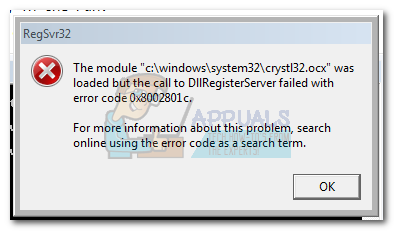
Этот код ошибки часто встречается при попытке зарегистрировать файл OCX из C: Windows system 32. Большую часть времени, призыв к DLLRegisterServer не удается из-за проблем с правами доступа и не имеет ничего общего с фактическим компонентом OCX, который вы пытаетесь зарегистрировать.
К счастью, ошибка 0x8002801c можно избежать путем копирования Файл OCX в C: Windows SysWOW64 и повторение операции с правами администратора. Если вы в настоящее время имеете дело с этой проблемой, следуйте пошаговой инструкции ниже, чтобы устранить ошибка 0x8002801c и успешно зарегистрировать ваш файл OCX.
Исправление ошибки 0x8002801c после сбоя регистрации файла OCX
- открыто File Explorer и перейдите к разделу Windows. Далее перейдите к Windows> Windows 32 и используйте панель поиска для поиска файла OCX.
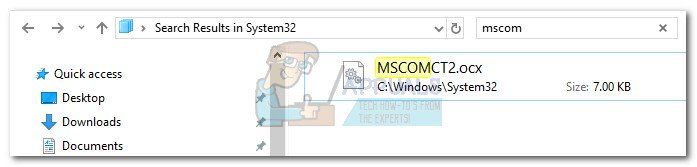 Замечания: В этом случае имя файла MSCOMCT2.OCX, но вы можете повторить эту процедуру для любого компонента OCX, который не может зарегистрироваться.
Замечания: В этом случае имя файла MSCOMCT2.OCX, но вы можете повторить эту процедуру для любого компонента OCX, который не может зарегистрироваться. - Скопируйте файл OCX в буфер обмена. Затем вернитесь в папку Windows и откройте папку с именем Syswow64. Затем просто вставьте туда файл OCX.

- Открой Начните меню (нижний левый угол) и введите «CMD«. Затем щелкните правой кнопкой мыши на Командная строка и нажмите на Запустить от имени администратора.
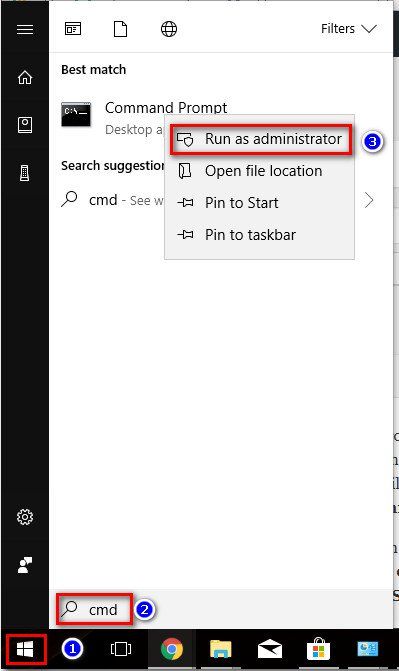
- в Повышенная командная строка, тип regsvr32 + компонент OCX. В нашем случае последняя команда будет «regsvr32MSCOMCT2.OCX». После нажатия Enter вам будет предложено сообщение о том, что файл был успешно зарегистрирован.
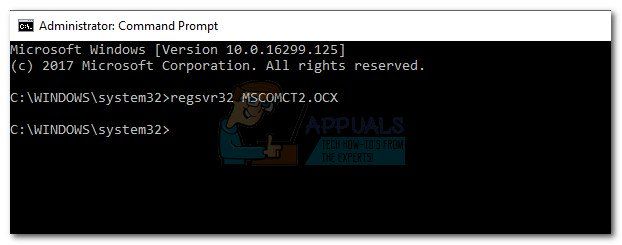
Это оно. Эти четыре шага можно использовать для предоставления надлежащих разрешений любому файлу OCX, вызывающему 0x8002801c код ошибки. В большинстве случаев это позволит вам зарегистрировать компонент ActiveX и устранить проблему.
Как исправить ошибку 0x8002801c на Windows 10?
Время от время пользователи любой ОС Windows могут столкнуться с ошибкой 0x8002801c во время регистрации в системе OCX-файла при использовании regsrv32. В данной статье мы рассмотрим с вами, как можно устранить эту проблему и продолжить пользоваться своим компьютером как обычно. Примеры будут рассматриваться на Windows 10 и библиотеке mscomct2.ocx. Разумеется, если в вашем случае применяется иная библиотека, то проводите нижеуказанные манипуляции с ней.
Руководство по решению ошибки 0x8002801c
Шаг №1
В первую очередь вам нужно открыть перед собой Командную строку с правами администраторской учетной записи операционной системы. Чтобы сделать это, нажмите правой кнопкой мыши на Пуск и выберите из контекстного меню пункт «Командная строка(администратор)».
Шаг №2
Открыв Командную строку, впишите в нее команду regsrv32 mscomct2.ocx и нажмите на Enter. После нажатия на кнопу ввода перед вами, скорее всего, появится окошко с ошибкой с кодом 0x8002801c, в которой будет указано, что модуль “cwindowssystem32mscomct2.ocx” был загружен, но при запросе к DllRegisterServer возникла ошибка 0x8002801c.
Шаг №3
Закройте окошко с ошибкой, а затем перейдите в директорию CWindowssystem32. Теперь впишите в поисковую строку проводника библиотеку mscomct2.ocx и нажмите Enter. Как только библиотека будет обнаружена, нажмите на нее правой кнопкой мыши и выберите «Копировать».
Шаг №4
Теперь пройдите в директорию CWindowssysWOW64 и вставьте файл mscomct2.ocx из буфера обмена прямо в папку. Как только файл будет вставлен в папку, снова откройте Командную строку с правами администраторской учетной записи и выполните в ней команду regsrv32 mscomct2.ocx. После выполнения команды перед вами появится окошко, в котором будет указываться, что библиотека mscomct2.ocx была успешно зарегистрирована в операционной системе.
Перезагрузите свой компьютер и убедитесь, что проблема была устранена. Напоминаем, что в вашем случае может возникать проблема с иной библиотекой. Мы надеемся, что данный материал помог вам избавиться от ошибки 0x8002801c и вы продолжили использовать свою систему как и полагается.
8002801d библиотека не зарегистрирована
Запуск кода ошибки Windows 0x8002801c (TYPE_E_REGISTRYACCESS. Эта ошибка связана с ошибкой доступа к реестру OLE.) Может замедлить ваш тег. Поиск в этом руководстве поможет вам решить проблему с регистрацией раз и навсегда.

Когда вы пытаетесь сохранить файлы OCX в Windows, вы можете увидеть этот код ошибки, особенно если вы используете метод командной строки для использования regsvr32.
Либо повреждение, либо отсутствие файла реестра могут быть одной из основных причин ошибки 0x8002821C, либо существует конфликт во всей вашей компьютерной системе, который препятствует доступу операционной системы к необходимым загрузочным файлам или правильной загрузке файлов.
Это, конечно, не смешно, если ваш компьютер внезапно отображает сообщение об ошибке или перестает отвечать на ваш ввод. Сложный перезапуск может творить чудеса с компьютерной системой, но он не всегда решает проблемы. Эти досадные ошибки не только замедляют работу компьютера, но иногда могут сделать его практически непригодным для использования.
Как исправить ошибку 0x8002801C под Windows:
Исправить код ошибки 0x8002801C после сбоя регистрации файла OCX

- Откройте проводник и перейдите в раздел Windows. Затем перейдите в Windows> System 32 и используйте панель поиска для поиска файла OCX.
- Скопируйте файл OCX в буфер обмена. Затем вернитесь в папку Windows и откройте папку sysWOW64. Затем просто вставьте в него файл OCX.
- Откройте меню «Пуск» (левый нижний угол) и введите «cmd». Затем щелкните правой кнопкой мыши командную строку и выберите «Запуск от имени администратора».
- В командной строке верхнего уровня введите regsvr32 + OCX component. В нашем случае последний заказ будет «regsvr32 OCX». После нажатия клавиши Enter вас спросят, был ли файл успешно сохранен.
Исправление обновления ноября 2019:
Мы рекомендуем вам попробовать этот новый инструмент. Он исправляет множество компьютерных ошибок, а также защищает от таких вещей, как потеря файлов, вредоносное ПО, сбои оборудования и оптимизирует ваш компьютер для максимальной производительности. Это исправило наш компьютер быстрее, чем делать это вручную:
- Шаг 1: Скачать PC Repair & Optimizer Tool (Windows 10, 8, 7, XP, Vista — Microsoft Gold Certified).
- Шаг 2: Нажмите «Начать сканирование”, Чтобы найти проблемы реестра Windows, которые могут вызывать проблемы с ПК.
- Шаг 3: Нажмите «Починить все», Чтобы исправить все проблемы.

(дополнительное предложение для Advanced System Repair Pro -> Cайт | Лицензионное соглашение | Политика конфиденциальности | Удалить)
Это и есть. Это и есть. Эти четыре шага можно использовать для предоставления соответствующих разрешений любому файлу OCX, вызывающему код ошибки 0x8002801. В большинстве случаев вы можете использовать его для регистрации компонента ActiveX и решения проблемы.
Использовать восстановление системы

Эффективный способ исправить некоторые компьютерные ошибки — это использовать восстановление системы полезность. Это отличная программа, которая создает точки восстановления через определенные промежутки времени. Это означает, что вы можете вернуться к точке, где вы начали получать системную ошибку. Чтобы использовать этот инструмент, нажмите Пуск — Программы — Стандартные — Системные инструменты — Восстановление системы.
Установите разрешения для библиотеки под своим именем пользователя в редакторе реестра.

- Нажмите Пуск; введите regedit в поле Начать поиск и нажмите Enter.
- Когда будет предложено проверить учетную запись пользователя, нажмите Да.
- Перейдите в редактор реестра (regedit) и введите ключ HKEY_CLASSES_ROOT TypeLib
- Щелкните правой кнопкой мыши на TypeLib, выберите Permissions, затем перейдите на вкладку Security.
- Проверьте, есть ли ваше имя пользователя в списке пользователей, если это так, убедитесь, что у вас есть полный контроль / удаление ограниченных пользователей из списка.
- В противном случае нажмите «Добавить» и введите имя пользователя. После добавления убедитесь, что пользователь имеет полный контроль.
- Примените изменения и закройте редактор реестра.
- Перезагрузите компьютер
Примечание: пожалуйста, сделайте резервную копию журнала перед сменой авторизации.

CCNA, веб-разработчик, ПК для устранения неполадок
Я компьютерный энтузиаст и практикующий ИТ-специалист. У меня за плечами многолетний опыт работы в области компьютерного программирования, устранения неисправностей и ремонта оборудования. Я специализируюсь на веб-разработке и дизайне баз данных. У меня также есть сертификат CCNA для проектирования сетей и устранения неполадок.
При попытке создать запрос и хранимую процедуру в SQL Server 2014 Management Studio выдает, что библиотека не зарегистрирована.
Диаграммы создает и открывает.
Проблема появляется во второй раз. Первая была где-то полгода назад. Точно удалял раздел . Но тогда и на диаграммах ошибку выдавал.
Пошел искать раздел , его, конечно же, не нет, потому что удалял его.
Дальше предложено зарегестрировать библиотеку, но у меня нет следующего файла (в прошлый раз тоже вроде не было): C:WindowsMicrosoft.NETFrameworkv4.0.30319
egtlibv12.exe
Искал на всем диске через поиск, не нашел.
Так же у меня на компьютере стоит Visual Studio 2019. В прошлый раз вроде помогла ее переустановка (удалил 2017 и поставил 2019).
Сейчас тоже удалил ее и установил заново, переустановил SQL Server 2014. Не помогло.
В качестве вашего описания, ваш компьютер не имеет regtlibv12.exe. Regtlibv12.exe является частью .Net framework 4 (.NET 4.0), и .NET 4.0 является требованием для SQL Server 2014, он может быть установлен при успешной установке SQL Server 2014 express. Как и мой анализ, ваш regtlibv12.exe может быть поврежден. Я рекомендую вам восстановить Microsoft .NET Framework Repair Tool
После ремонта, regtlibv12.exe будет существовать в пути (C:WindowsMicrosoft.NETFrameworkv4.0.30319
egtlibv12.exe).
Запустил инструмент восстановления 

У меня есть ПК с MS Office 2010, установленный в то время, как MS Outlook установлен из Office 2007. На этом ПК приведен код ниже:
результаты в следующее исключение:
Не удалось передать COM-объект типа «Microsoft.Office.Interop.Outlook.ApplicationClass» в тип интерфейса «Microsoft.Office.Interop.Outlook._Application». Эта операция завершилась неудачно, потому что вызов QueryInterface на COM-компоненте для интерфейса с IID ‘ не удался из-за следующей ошибки: библиотека не зарегистрирована. (Исключение из HRESULT: 0x8002801D (TYPE_E_LIBNOTREGISTERED)).
Я удалил приведенную ниже запись реестра, и приведенный выше код работал нормально. Как только будут выполняться обновления Windows, приведенная ниже запись снова вставлена, и приведенный выше код снова вызывает исключение. HKEY_CLASSES_ROOTTypeLib 9,4
1) Запись реестра не может быть удалена из приложения из-за разрешений
2) Необходимы две служебные версии
3) Строка «string theName = myOutlook.Name;» может быть заменена любой строкой, ссылающейся на переменную myOutlook с точно таким же результатом
4) Тот же код отлично работает на ПК с установленной MS Office 2007, включая MS Outlook.



